新固态硬盘分区教程(快速了解固态硬盘分区的步骤和技巧,让您的数据更有序)
193
2025 / 08 / 02
硬盘分区是管理和利用硬盘空间的重要步骤。MBR分区方式是最常见和基础的分区方式之一,本文将介绍MBR分区的原理及操作方法,帮助读者更好地了解和掌握硬盘分区技巧。
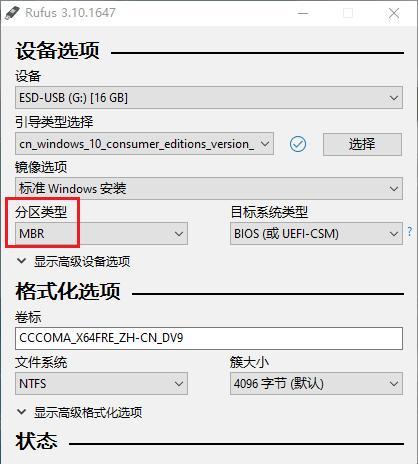
MBR分区是一种基于MasterBootRecord的硬盘分区方式,其可支持最多4个主分区或3个主分区和1个扩展分区,其中主分区可直接用于安装操作系统。
了解MBR分区的原理是掌握分区操作的基础,MBR记录了硬盘的分区表,其中包含了每个分区的起始位置、大小等信息。
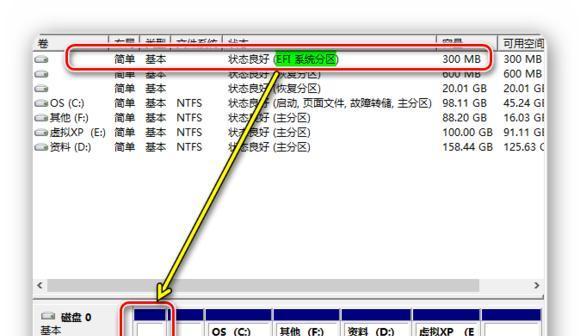
在进行MBR分区操作前,需要备份重要数据,并使用可靠的硬盘管理工具,如DiskGenius等。切记慎重操作,以防数据丢失。
MBR分区的步骤一:打开磁盘管理工具,在目标硬盘上右键单击选择“初始化磁盘”,选择MBR作为分区方式。
MBR分区的步骤二:右键单击未分配空间,选择“新建简单卷”,按照向导提示设置分区大小、文件系统和卷标等信息。
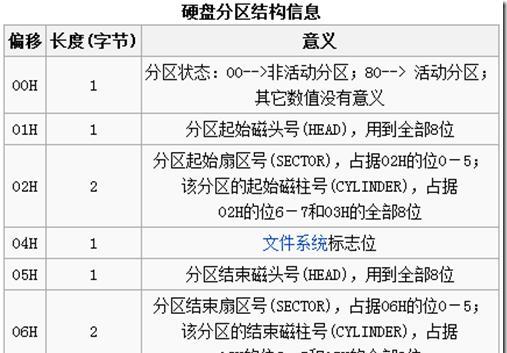
MBR分区的步骤三:在需要创建扩展分区时,右键单击未分配空间,选择“新建扩展卷”,按照向导提示设置分区大小。
MBR分区的步骤四:主分区和扩展分区的逻辑分区创建方法相同,右键单击未分配空间,选择“新建简单卷”,按照向导提示设置分区大小。
MBR分区的步骤五:通过磁盘管理工具可以对已有分区进行删除、格式化、调整大小等操作,确保最佳的硬盘空间利用效果。
在MBR分区中,每个主分区或逻辑分区都会被赋予一个唯一的盘符,通过控制面板的“管理工具”-“计算机管理”-“磁盘管理”可以查看和管理已有分区。
MBR分区的限制是最多支持4个主分区或3个主分区和1个扩展分区,如果需要更多分区,可以考虑使用GPT分区方式。
MBR分区的优点之一是兼容性强,几乎所有操作系统都支持MBR分区,可以在不同的计算机上进行硬盘迁移和数据共享。
MBR分区的缺点之一是不支持超过2TB的硬盘,如果需要使用更大容量的硬盘,建议使用GPT分区。
在操作MBR分区时,需要注意避免误删除或调整分区,以免导致数据丢失,可事先备份数据或使用专业的数据恢复工具。
通过掌握MBR分区的原理和操作方法,读者可以更加灵活地管理和利用硬盘空间,提高计算机性能和数据存储效果。
MBR分区是一种常见且基础的硬盘分区方式,通过本文的介绍,读者可以了解其原理和操作方法,轻松管理硬盘空间。在操作时请谨慎,并备份重要数据,以免造成不必要的损失。
